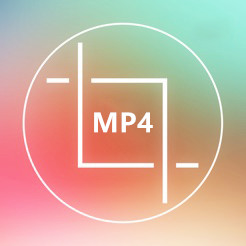 A veces, cuando graba un video en formato MP4 y luego descubre que hay bordes negros en su película, ¿qué haría? Si obtiene algún conocimiento sobre la edición de video, probablemente sepa que este problema se puede solucionar fácilmente recortándolo con una herramienta útil.
A veces, cuando graba un video en formato MP4 y luego descubre que hay bordes negros en su película, ¿qué haría? Si obtiene algún conocimiento sobre la edición de video, probablemente sepa que este problema se puede solucionar fácilmente recortándolo con una herramienta útil.
Hay tantos programas de edición de video en el mercado actual que afirman ser los mejores, y es posible que se pregunte cuál es en realidad la mejor herramienta de recorte de video. Bueno, en esta guía, solo le mostramos tres métodos principales y fáciles para recortar videos MP4 en su Mac o PC de manera eficiente.
- Método 1. Recorte video MP4 con TunesKit AceMovi
- Método 2. Recorte MP4 video gratis en Mac/PC gratis
- Método 3. Recorte video MP4 con la herramienta online
Parte 1. Cómo recortar video MP4 con TunesKit AceMovi Video Editor
Para recortar sus archivos de video MP4, lo que necesita es una herramienta útil de recorte de video. Entre los múltiples programas diferentes en el mercado, el AceMovi Video Editor de TunesKit es una buena opción. Puede ayudar a los usuarios de Windows y macOS a recortar cualquier archivo de video dentro de unos pocos clips. Lo más importante es que, no perderá la calidad original del archivo después del recorte. También se le permite cambiar la relación de aspecto de acuerdo con sus necesidades. Además de los archivos MP4, también soporta una amplia gama de formatos de archivos multimedia como WMV, MOV, AVI, 3GP, MPEG, etc.
TunesKit AceMovi está bien diseñado con una interfaz simple, botones y navegaciones simples. Tanto los principiantes como los profesionales pueden aprender fácilmente a usar el programa en unos minutos. De hecho, este software de edición de video también está equipado con muchas herramientas de edición avanzadas. Puede grabar la pantalla y editar el video aplicando filtros,transiciones, animaciones, efectos de pantalla dividida, texto o música de fondo, etc. Además, hay muchas opciones de salida flexibles para usted, incluidos diversos formatos de medios, dispositivos móviles o plataformas para compartir videos web, etc.

TunesKit AceMovi Video Editor
Seguridad verificada. 5.481.347 personas lo han descargado.
- Recortar fácilmente archivos de video MP4 en Mac o PC
- Recortar MP4 u otros videos con alta calidad retenida
- Le permite ajustar la relación de aspecto de su video
- Proporcionar filtros, transiciones, texto, efectos de sonido,música, etc.
- Interfaz de usuario amigable y fácil de usar
3 Pasos para recortar Video MP4 en Mac/PC con TunesKit AceMovi
En primer lugar, se le sugiere que presione el enlace de descarga de arriba para descargar e instalar TunesKit AceMovi en su computadora de sistema de Mac o de PC. Luego, simplemente siga los sencillos pasos a continuación para recortar su archivo de video MP4 fácilmente.
Inicie AceMovi y agregue un archivo MP4

Abra el programa de recorte de video TunesKit AceMovi en su computadora. Después de eso, haga un click en el gran icono "+" o en el botón "Importar" para agregar su fragmento de video MP4 de destino. A continuación, debe arrastrar el archivo desde la papelera de medios y soltarlo en la línea de tiempo.
Recortar video MP4
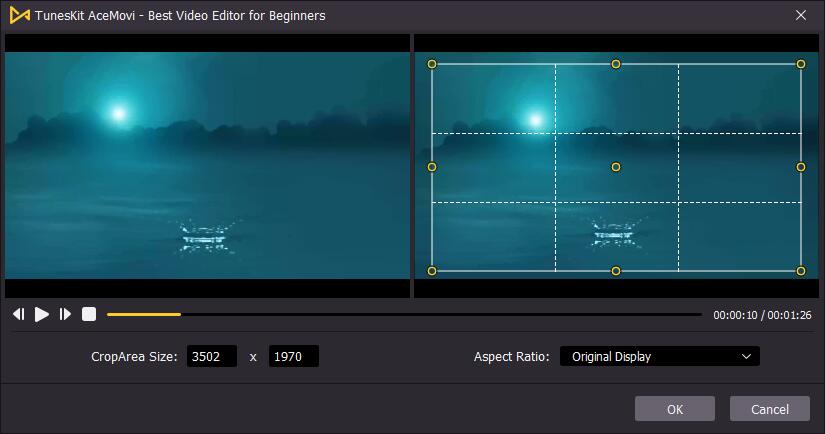
En este paso, tiene dos formas de recortar sus archivos de video MP4. Primero, haga un click derecho en el archivo y elija la opción "Recortar". Aparecerá una nueva ventana, junto con dos secciones de vista previa para usted. Ahora puede recortar las partes innecesarias de su archivo y ver cada cambio que ha realizado en las ventanas de vista previa. El segundo método es hacer un click en el archivo y luego hacer un click en el icono "Recortar" ![]() en la barra de herramientas. Y luego recorte el archivo MP4 según su demanda.
en la barra de herramientas. Y luego recorte el archivo MP4 según su demanda.
Exportar el vídeo recortado

Una vez que lo haya configurado todo, simplemente haga un click en el botón "Aceptar" y salga de las ventanas. Luego haga un click en el botón amarillo "Exportar" para guardar su archivo de video MP4 recortado. Aquí podrá seleccionar un formato de salida para su archivo, cambiar el nombre del archivo o la ruta de salida. A continuación, haga un click en el botón "Exportar" de nuevo para confirmar la acción. El archivo recortado se guardará en el local dentro de un minuto.
Parte 2. Cómo recortar video MP4 en PC/Mac con TunesKit Video Cutter
Aunque generalmente se usa como un cortador de video sin pérdidas, TunesKit Video Cutter también funciona bien en el recorte de video. No solo el formato de video MP4, admite otros múltiples formatos de archivos de video, incluidos MOV, AVI, WMV, M4V, MPG, MPEG, 3G2, 3GP, ASF, RM, RMVB, DAT, FLV, MKV, VOB, OGV, etc. Además, también puede guardar y exportar el archivo de video editado a varios dispositivos portátiles como iPhone, Galaxy, Windows Phone, Xbox, PS4, smart TV, etc.
El programa TunesKit le proporciona una función de vista previa en tiempo real que puede recortar su video MP4, para que vea cualquier cambio que haya realizado en las ventanas de vista previa. Además, este editor de video puede hacer más que solo recorte videos; los usuarios también pueden agregar música de fondo al video, aplicar filigrana, subtítulos, efectos especiales, recortar y rotar el videoclip, etc. El programa está disponible para sistemas de Windows y Mac, por lo que puede usarlo para recortar archivos de video MP4 en PC o Mac como desee.
- Recortar fácilmente el video MP4 en plataformas de Mac o Windows
- Admite numerosos formatos de archivo de video y dispositivos móviles
- Proporcionar varias otras funciones de edición de video
- Se ofrece la función de vista previa en tiempo real
Cómo recortar videos MP4 gratis con TunesKit Video Cutter
Recortar archivos de video MP4 con TunesKit es muy fácil y los usuarios pueden terminarlo en solo 4 pasos. La versión gratuita de TunesKit Video Cutter le ofrece cinco oportunidades para recortar gratis el archivo de video. Ahora simplemente siga la guía siguiente.
Abra TunesKit y agregue un archivo MP4
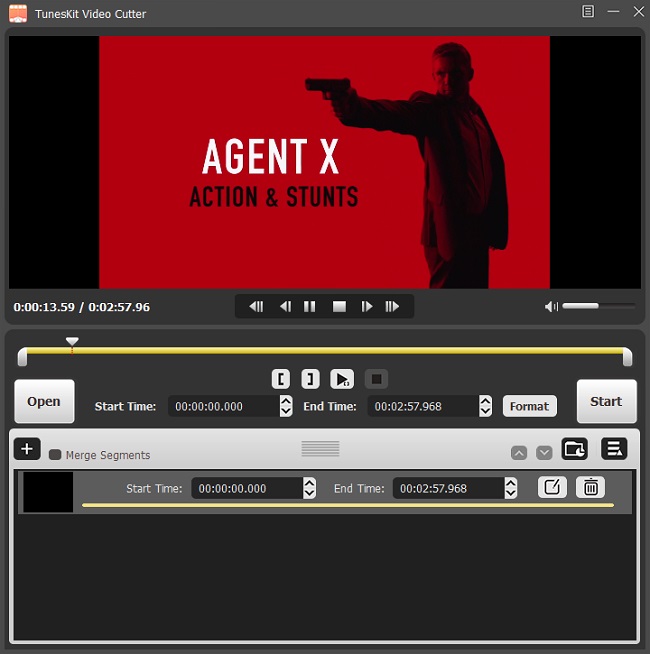
Antes de comenzar, debe descargar e instalar el programa TunesKit Video Cutter en su computadora. Después de eso, simplemente haga doble click en el icono e inicie TunesKit. A continuación, arrastre y suelte el archivo MP4 que desea recortar al software, o haga un click en el botón "Abrir" para navegar por su archivo MP4 de destino desde la carpeta local de su computadora.
Recortar video MP4 en TunesKit
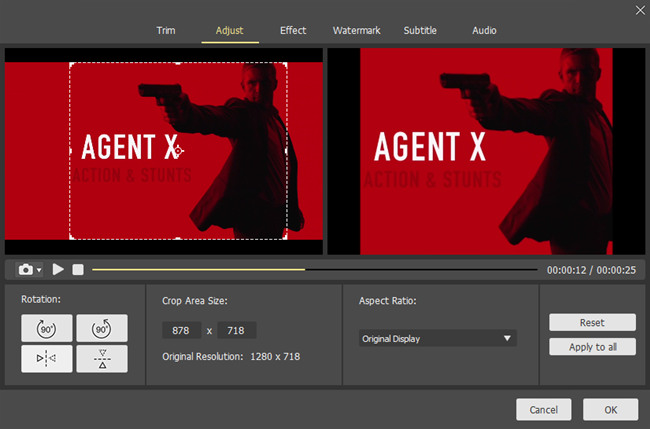
Una vez que el archivo se importa con éxito, puede hacer clic en el icono "Editar" ![]() y aquí viene una ventana de edición. Hay seis opciones en la barra de menú superior, presione la de "Ajustar". Verá dos ventanas de vista previa. Puede mover las líneas blancas para amplicar o reducir el archivo de video original en la ventana izquierda y luego ver el efecto en la ventana derecha. O, solo ingrese el valor preciso del ancho y alto del archivo de video en la sección de "Tamaño de Área de recorte". Después, haga un click en el botón "Aceptar" para salir de la ventana.
y aquí viene una ventana de edición. Hay seis opciones en la barra de menú superior, presione la de "Ajustar". Verá dos ventanas de vista previa. Puede mover las líneas blancas para amplicar o reducir el archivo de video original en la ventana izquierda y luego ver el efecto en la ventana derecha. O, solo ingrese el valor preciso del ancho y alto del archivo de video en la sección de "Tamaño de Área de recorte". Después, haga un click en el botón "Aceptar" para salir de la ventana.
Seleccione un modo de salida
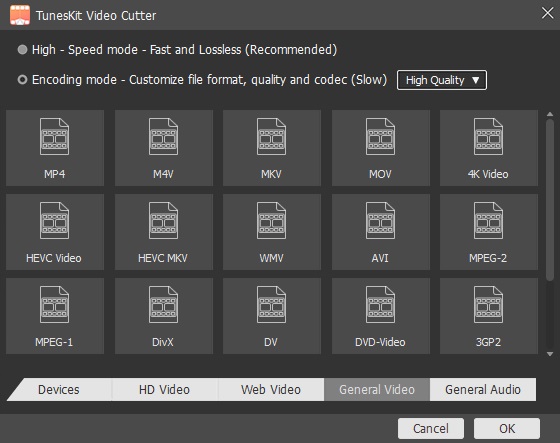
Luego debe elegir un formato de salida en este paso. Seleccione el modo de codificación aquí y también podrá cambiar el formato de archivo, la calidad y los códecs. Y luego elija un formato o dispositivo de salida de video de acuerdo con su demanda. Presione el botón "Aceptar" para cerrar esta ventana emergente.
Comienza a recortar y guardar el video
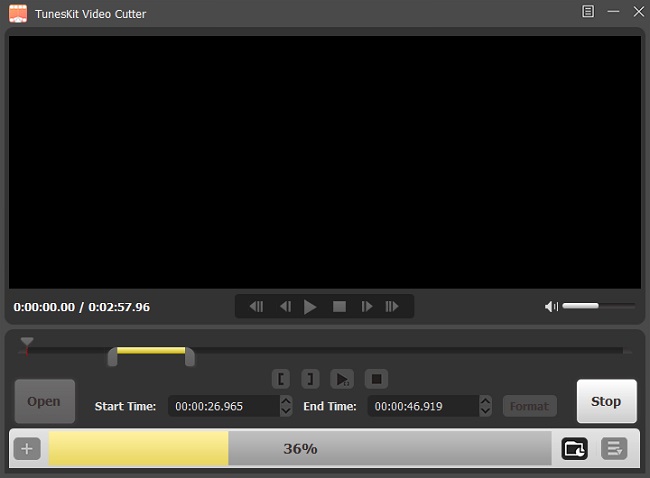
Después de que todas las configuraciones estén listas, ahora puede hacer un click en el botón "Inicio" para pedir TunesKit que recorte el archivo de video MP4 para usted. Unos segundos más tarde, puede encontrar su nuevo archivo de video recortado desde la carpeta de destino.
Parte 3. Cómo recortar MP4 gratis con la herramienta online
La última solución fácil que puede usar para recortar video MP4 de forma gratuita es aprovechar algunas herramientas de recorte de video online. Hay varias herramientas de este tipo en Internet, como Online Video Cutter, Ezgif.com, Clideo, etc. Después de probar algunos de ellos, Online Video Cutter se recomienda aquí debido a su velocidad y simplicidad. La siguiente es la instrucción rápida para mostrarle cómo usar el recorte de video MP4 online en la computadora.
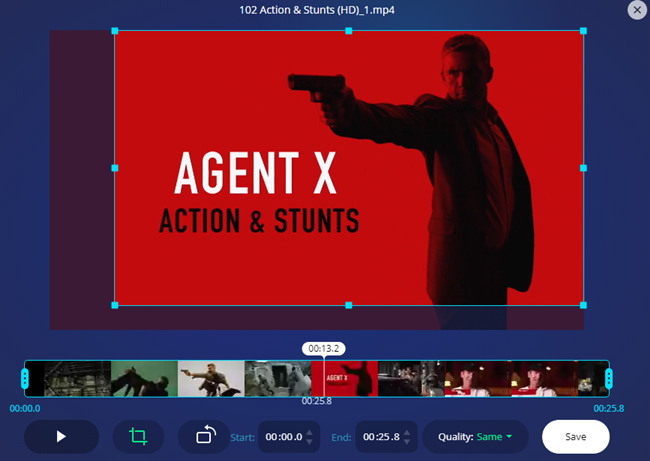
Subir archivo de video MP4
En primer lugar, visite el sitio oficial de Online Video Cutter en su navegador web. Luego haga un click en el botón "Elegir archivo" e importe el video MP4 que desea recortar. Haga un click en el pequeño botón de triángulo desplegable, lo que le ofrece oportunidades para cargar videos desde Dropbox, Google Drive o online.
Recortar el video MP4
Luego verá su video MP4 en la ventana de vista previa. Ahora puede mover el marco azul para recortar el archivo MP4 según sus requisitos. O haga un click en el icono "Recortar" a la izquierda para elegir la relación de resolución que desee. Hay varias proporciones para su referencia, como 4:3 para TV clásica, 4:5 para Instagram, 16:9 para TV de pantalla ancha, etc.
Guarde el video MP4 recortado
Después de configurar todas las preferencias, ahora haga un click en el botón "Guardar" en la esquina inferior derecha. Espere un tiempo hasta que se realice el procesamiento. Después, puede hacer un click en el botón "Descargar" para exportar el nuevo video a su computadora o transferirlo a Dropbox o Google Drive.
Comparación: ¿Qué herramienta de recorte de video es la mejor para usted?
A continuación, puede ver el siguiente gráfico y tomar su sabia decisión entre estos buenos programas de recorte de archivos MP4.
| TunesKit AceMovi | TunesKit Video Cutter | Online Video Cutter | |
| Video recortado de alta calidad | Muy Alto | Alto | Medio |
| Opciones de relación de aspecto | √ | √ | √ |
| Otra edición básica | √ | √ | √ |
| Otra edición avanzada | √ | × | × |
| Facilidad de uso | Fácil | Muy Fácil | Fácil |
| Sistema soportado | Escritorio (Mac y Windows) | Escritorio (Mac y Windows) | Basado en la web |
| Precio | €22,95/mes | Gratis (5 veces) | Gratis |
La conclusión
Por lo tanto, estos tres métodos pueden ayudarlo a recortar videos MP4 en computadoras de sistemas de Windows o Mac y cada uno tiene sus pros y sus contras. Puedes probarlos y encontrar la mejor. La herramienta online no requiere que instale ningún software, sin embargo, su tasa de éxito tiene mucha relación con la velocidad de conexión a Internet y a veces puede ser inestable. TunesKit AceMovi es de pago, pero garantizará una buena experiencia de usuario con alto rendimiento y alta calidad de salida. Así que puede probarlo si le importa más la calidad. Si aún desea una herramienta gratuita, TunesKit Video Cutter también puede ser una buena opción.
